Bitwarden: So ändern Sie Ihr Master-Passwort in 5 einfachen Schritten

Erfahren Sie, wie Sie Ihr Bitwarden-Master-Passwort in 5 einfachen Schritten ändern können. Sicherheit und Benutzerfreundlichkeit im Fokus.

Wenn Sie eine Browsererweiterung für den Passwort-Manager verwenden, werden Sie gefragt, ob Sie die Anmeldeinformationen speichern möchten, wenn Sie sich mit einem Konto bei einer Website anmelden, für das keine Details gespeichert sind. Dies ist nützlich, da es die Anmeldeinformationen abfängt und den Eintrag im Passwort-Manager automatisch für Sie ausfüllt, wodurch Sie die Zeit sparen, die zum manuellen Hinzufügen des Eintrags erforderlich ist.
Gelegentlich möchten Sie jedoch möglicherweise nicht, dass Ihr Passwort-Manager die Details für ein Konto speichert. Wenn Ihr Arbeitsplatz beispielsweise einen Passwort-Manager vorschreibt und Sie einen anderen verwenden, möchten Sie möglicherweise beide auf Ihrem Computer ausführen. Sie können sich also sowohl bei geschäftlichen als auch bei privaten Konten anmelden. Wenn Sie sich bei einem neuen Konto anmelden, werden Sie leider von beiden Passwortmanagern gefragt, ob Sie die Daten speichern möchten. Wenn Sie die Daten in einem speichern, wird das andere weiterhin jedes Mal nachfragen, wenn Sie sich einloggen.
Um dies in Bitwarden zu vermeiden, können Sie gezielt Domains ausschließen. Dadurch wird verhindert, dass Bitwarden nach dem Speichern unbekannter Kontoanmeldeinformationen für die Domänen auf der Liste fragt.
Es gibt zwei Möglichkeiten, eine Domain in der Bitwarden-Browsererweiterung auszuschließen. Die erste besteht darin, im Popup-Fenster, das Sie fragt, ob Sie das Passwort speichern möchten, auf „Nie für diese Website“ zu klicken.

Klicken Sie im Popup auf „Nie für diese Website“ und fragen Sie, ob Sie ein Passwort speichern möchten.
Die zweite Methode ist in der Erweiterungseinstellung. Klicken Sie zuerst auf das Bitwarden-Erweiterungssymbol, um den Erweiterungsbereich zu öffnen. Wechseln Sie anschließend zum Tab „Einstellungen“ und klicken Sie auf „Ausgeschlossene Domains“. Geben Sie hier den Domainnamen ein, den Sie ausschließen möchten, und klicken Sie auf "Speichern", um sich zu bewerben. Geben Sie beispielsweise „cloudO3.com“ ein, um nicht daran erinnert zu werden, ein Passwort für die CloudO3-Website zu speichern.
Tipp : Sie müssen nicht „https://“ am Anfang der URL angeben.
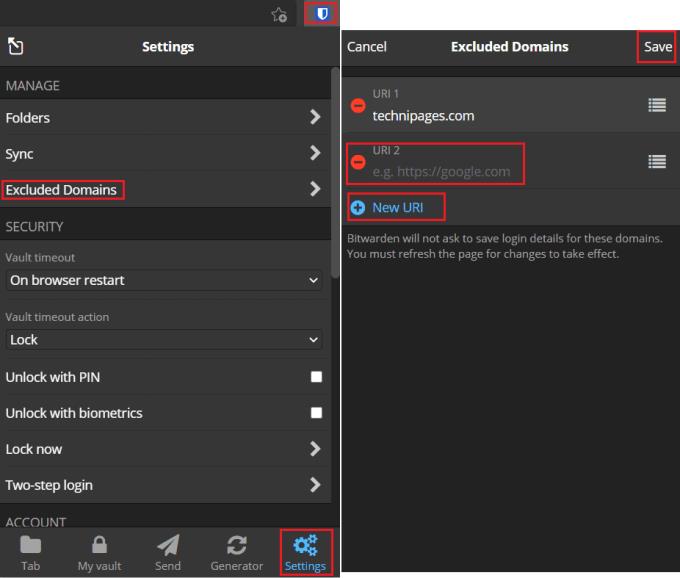
Klicken Sie auf der Registerkarte "Einstellungen" des Erweiterungsbereichs auf "Ausgeschlossene Domains" und geben Sie dann die Liste der Domains ein, für die Sie nicht zum Speichern von Passwörtern aufgefordert werden möchten.
Das automatische Angebot, Passwörter für neue Einträge in Ihrem Tresor zu speichern , ist eine praktische Funktion der Browsererweiterungen für den Passwort-Manager. Es kann in einigen Situationen jedoch auch nervig sein, sodass Sie es möglicherweise für einige Websites deaktivieren möchten. Indem Sie die Schritte in dieser Anleitung befolgen, können Sie verhindern, dass die Bitwarden-Browsererweiterung das Speichern von Anmeldeinformationen auf bestimmten Websites anbietet.
Erfahren Sie, wie Sie Ihr Bitwarden-Master-Passwort in 5 einfachen Schritten ändern können. Sicherheit und Benutzerfreundlichkeit im Fokus.
Erfahren Sie, wie Sie den Fehler "Ein unerwarteter Fehler ist aufgetreten" in Bitwarden beheben können. 5 praktische Lösungen, um Ihr Problem schnell zu lösen.
Wenn Ihr Browser keine Verbindung mit Ihrer 1Password-Desktop-App herstellen kann, aktualisieren Sie Ihren PC, beenden Sie 1Password und starten Sie Ihren Computer neu.
Schützen Sie Ihre Nachrichten mit sensiblen Informationen mit der Bitwardens Send-Funktion. So senden Sie sichere Nachrichten.
Wenn die Auto-Fill-Funktion von Bitwarden nicht funktioniert, vergewissern Sie sich, dass die Funktion aktiviert ist und Sie die neueste App-Version auf Ihrem Gerät ausführen.
Es ist wichtig, dass alles auf dem neuesten Stand ist, und dazu gehört auch die Einstellung des Verschlüsselungsschlüssels in Botwrden; hier ist, wie es geht.
Bitwarden funktioniert möglicherweise nicht mit allen Apps. So kopieren Sie Ihr Passwort und Ihren Benutzernamen für diese nicht kompatiblen Apps.
Bleiben Sie organisiert, indem Sie unnötige Ordner in Bitwarden löschen. Hier ist wie.
Wenn 1Password den Server nicht erreichen kann, passen Sie Ihre Browsereinstellungen an, um alle Cookies zuzulassen und Ihre Browserversion zu aktualisieren.
Manchmal müssen Sie Dinge manuell tun, und das gilt für das automatische Ausfüllen eines Anmeldeformulars in Bitwarden.
In dieser Anleitung erfahren Sie, wie Sie einen Tresoreintrag klonen, wenn dies erforderlich ist.
Schützen Sie Ihre Passwörter, indem Sie wissen, wie Sie die Bitwarden-Erweiterung sperren. Hier ist wie.
Wenn Sie weitere Informationen zu einem Eintrag benötigen, können Sie hier alle Informationen zu Bitarden anzeigen.
Wenn Ihr Bitwarden-Passworthinweis verbessert werden könnte, sind dies die Schritte, um ihn zu ändern.
Sie sind sich nicht sicher, wie Sie die Bitwarden-Erweiterung entsperren können? Hier ist, wie Sie es mit einem Pin oder Biometrie tun können.
Müssen Sie Ihren API-Ket in Bitwarden sehen? Befolgen Sie diese Schritte, um es anzuzeigen.
Wenn Sie Website-Symbole in Bitwarden unnötig finden, erfahren Sie hier, wie Sie sie deaktivieren können.
Müssen Sie eine URL öffnen, die mit einem Eintrag in Bitwarden verknüpft ist? Dann ist dieser Leitfaden für Sie.
Braucht Ihr Profilsymbol eine Änderung? Sehen Sie, wie Gravatare helfen können und wie Sie sie aktivieren.
Fügen Sie niemals die falschen Informationen ein, indem Sie die Bitwarden-Zwischenablage leeren. Hier ist wie.
Wenn nicht angeheftete Apps und Programme immer wieder in der Taskleiste erscheinen, können Sie die Layout-XML-Datei bearbeiten und die benutzerdefinierten Zeilen entfernen.
Entfernen Sie gespeicherte Informationen aus Firefox Autofill, indem Sie diese schnellen und einfachen Schritte für Windows- und Android-Geräte befolgen.
In diesem Tutorial zeigen wir Ihnen, wie Sie einen weichen oder harten Reset auf dem Apple iPod Shuffle durchführen können.
Es gibt so viele großartige Apps im Google Play, dass man einfach abonnieren muss. Nach einer Weile wird diese Liste länger und Sie müssen Ihre Google Play-Abonnements verwalten.
Das Suchen nach der richtigen Karte in Ihrer Tasche oder Geldbörse kann lästig sein. In den letzten Jahren haben verschiedene Unternehmen kontaktlose Zahlungsoptionen entwickelt und eingeführt.
Wenn Sie den Downloadverlauf von Android löschen, helfen Sie dabei, mehr Speicherplatz zu schaffen, unter anderem. Hier sind die Schritte, die Sie befolgen sollten.
Wir haben etwas Zeit mit dem Galaxy Tab S9 Ultra verbracht, und es ist das perfekte Tablet, um es mit Ihrem Windows-PC oder dem Galaxy S23 zu kombinieren.
Stummschalten von Gruppennachrichten in Android 11, um die Benachrichtigungen für die Nachrichten-App, WhatsApp und Telegram unter Kontrolle zu halten.
Löschen Sie den URL-Verlauf der Adressleiste in Firefox und behalten Sie Ihre Sitzungen privat, indem Sie diese schnellen und einfachen Schritte befolgen.
Um einen Betrüger auf Facebook zu melden, klicken Sie auf Weitere Optionen und wählen Sie Hilfe suchen oder Profil melden. Füllen Sie dann das Meldeformular aus.



























